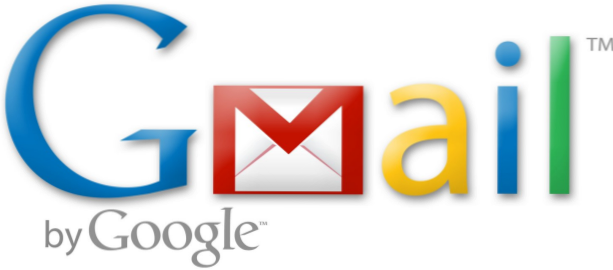
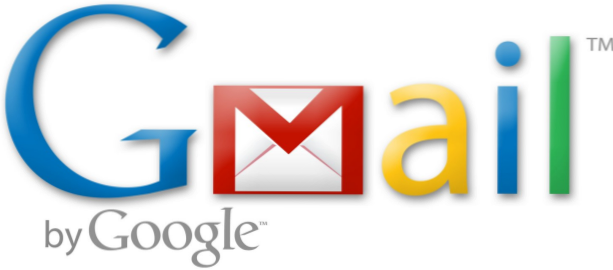
Ho tre account di posta elettronica impostati sul mio iPhone: la mia email personale, la mia email spazzatura e la mia email di lavoro. Devo controllarli tutti occasionalmente, ma desidero ricevere notifiche push solo quando arriva un messaggio e-mail importante al mio account e-mail personale. Il resto può aspettare finché non mi siedo per controllarli. Una delle migliori funzionalità di Gmail è che le sue schede possono essere utilizzate per estrarre automaticamente promozioni, notifiche sui social media e aggiornamenti dalla posta in arrivo principale. (Vedi come utilizzare le schede in modo efficace qui.) Ho impostato il mio iPhone per inviare notifiche solo quando nuovi messaggi di posta elettronica arrivano alla scheda principale della mia email personale. Ecco come impostare il tuo account Gmail per limitare le notifiche sul tuo iPhone.
Nota: I passaggi 4 e 5 seguenti contengono informazioni sui bonus che descrivono come personalizzare gli avvisi per le notifiche in Gmail.
1.Lanciare il Gmail app sul tuo iPhone e apri il menu. Accedi al menu toccando il tre linee orizzontali nell'angolo in alto a sinistra. Quindi, apri i tuoi account toccando il tuo indirizzo email attraverso la parte superiore del menu. Seleziona uno dei tuoi accounte tocca impostazioni, che è l'ingranaggio nell'angolo in alto a destra.
2. Con le impostazioni per ciascuno dei tuoi account, avrai tre opzioni per le notifiche:
Tutta la nuova posta:Questo è auto esplicativo. Riceverai notifiche per tutta la nuova posta in arrivo su quell'account, che probabilmente includerà della posta indesiderata.
Solo primario:Questo sfrutta le schede di Gmail. Non riceverai alcuna notifica quando i messaggi di posta elettronica in arrivo vengono ordinati nelle tue promozioni, social o altre schede.
Nessuna: Non riceverai notifiche per i messaggi e-mail da questo account.
Ho configurato il mio Gmail in modo che il mio account di posta elettronica personale sia Solo primario. Il mio lavoro e gli account di posta indesiderata sono impostati su Nessuna.

3. Se vuoi semplicemente disattivare tutte le notifiche da Gmail, vai alla schermata iniziale e poiImpostazioni> Notifiche> Gmail. Disattiva Consenti notifiche.
4.Vuoi cambiare il modo in cui arrivano le tue notifiche? Vai aImpostazioni> Notifiche> Gmail.Ci sono diverse opzioni per personalizzare i tuoi avvisi. Quando Consenti notifiche è attivato, puoi impostare il numero di messaggi di posta elettronica visualizzati nel centro notifiche alla volta e attivare / disattivare i suoni di avviso. Puoi anche attivare / disattivare l'icona dell'app badge. Quando l'icona del badge è attiva, un cerchio rosso con il numero di e-mail non letti apparirà nell'app Gmail sulla schermata iniziale. Puoi anche determinare se vuoi che le notifiche di Gmail appaiano sulla schermata di blocco, il che è positivo se vuoi essere in grado di controllare rapidamente le notifiche, ma è male se sei preoccupato che le persone possano dare un'occhiata al tuo account di posta elettronica senza dover sbloccare il telefono. Spetta a voi.
5. Hai anche la possibilità di impostare lo stile di avviso per quando il tuo telefono è in uso. Gli avvisi sono i più intrusivi. Si aprono al centro dello schermo e devi fare clic su un pulsante per farli andare via. Questo garantisce che vedrai la notifica, ma può essere fastidiosa. I banner sono meno intrusivi. Si aprono in cima allo schermo e vanno via senza che tu faccia nulla dopo pochi secondi.

